Wist je dat
...objecten kunt kopieren?
Nadat je bij de aanmaak van een nieuw object/project het scenario en het adres opgegeven hebt, zoeken we in het Yes-co archief voor je of er ooit andere objecten (door collega makelaars) in dit postcodegebied zijn aangemaakt. Worden deze gevonden, dan heb je de mogelijkheid ze nader te bekijken om te bekijken of de gegevens overeenkomen met het object dat jij wilt aanmaken. Is dit zo, dan kan je tijd besparen door de gegevens (excl. foto’s en teksten) van het object te laten importeren. Hiervoor vink je het bolletje voor de betreffende woning aan.
Een andere optie is het kopiëren van de gegevens van een eigen object. Dit kun je gebruiken als je bijvoorbeeld ooit het huis van de buren in de verkoop hebt gehad of als je hetzelfde object nogmaals in de verkoop/verhuur krijgt. Kies je voor deze optie, dan worden wel alle gegevens zoals foto’s en teksten meegenomen. Hier heb je ook de mogelijkheid om relaties van het bronobject over te nemen. Dit is gemakkelijk bij bijvoorbeeld huurcomplexen of nieuwbouw.
...je geïnteresseerden kunt koppelen?
Je kan bij ieder object geïnteresseerden koppelen. Dit kan je bijvoorbeeld gebruiken als iemand een brochure opvraagt, een bezichtiging aanvraagt of bijvoorbeeld bij nieuwbouwprojecten.
Op deze manier heb je altijd in beeld wie deze personen zijn. Na het aanvinken, kan je hier gemakkelijk een export van maken, zodat je ze snel weer kan benaderen over bijvoorbeeld een open dag of als er soortgelijke objecten in de verkoop komen.
...je een express invoer voor relaties hebt?
Zoals je weet kun je een relatie op diverse plekken aanmaken. Dit kan bij het tabblad Relaties, via het zoekscherm door het invoeren van de achternaam. Hierdoor wordt er binnen je relaties gezocht of deze al voorkomt in je relatiebestand. Ook krijg je hier de mogelijkheid een nieuwe relatie toe te voegen. Bij een nieuwe agenda afspraak heb je deze mogelijkheid ook.
Als je de relatiegegevens snel wilt invoeren, bijvoorbeeld tijdens een telefoongesprek, kun je gebruik maken van de express invoer. Met deze express invoer, vul je gewoon alle relatiegegevens, gescheiden door een komma, in de zoekregel zelf in. Vervolgens worden deze in het formulier automatisch op de juiste plek gezet.
...je eenvoudig formulieren van je website kunt laten binnenkomen?
Denk hierbij aan aanvraagformulieren bij een object (bezichtiging etc.), globale contactformulieren en inschrijfformulieren voor zoekers.
Relaties of zoekprofielen worden bij het verwerken van het formulier automatisch aangemaakt en het formulier wordt bij de betreffende relatie en object opgeslagen in het dossier. Je kan ook inregelen dat de relatie met een bepaalde rol aan het object gekoppeld wordt. Heel handig is om direct de door jouw gewenste tags (labels) automatisch aan deze relatie en/of object te laten hangen. Hier kan je namelijk weer op selecteren. Zo maak je van een lead een relatie.
Activeer de app in de Extra Diensten van je systeem. Wil je meer over de responseformulieren weten? Lees dan verder in dit artikel of neem contact met ons op.
...je automatisch passend aanbod aan je zoekers kunt versturen?
Via onze online MijnOmgeving kunnen jouw klanten en leads woningaanbod ontvangen. Je klant ontvangt het nieuwste woningaanbod realtime, nog vóór publicatie op de bekende huizenwebsites en afgestemd op de zoekwensen. Je moet (op dit moment) wel NVM makelaar zijn om deze mogelijkheid te kunnen gebruiken.
Kijk op aansluiten.mijnhuiszaken.nl voor de mogelijkheden of maak zelf een account aan om MijnHuiszaken uit te proberen.
...alle e-mail adressen en telefoonnummers aanklikbaar zijn?
Even snel een e-mail versturen aan een relatie? Open rechtstreeks een e-mail door op het e-mailadres te klikken. Dit kan je overal doen waar het e-mailadres getoond wordt.
Gebruik je een applicatie als Skype? Klik op het telefoonnummer van degene die je wilt bellen en er wordt automatisch verbinding gelegd. Alle bekende telefoonnummers worden getoond bij de relatie.
...je aktes en clausules ook zelf kan toevoegen?
Er zijn verschillende aktes gekoppeld in je Yes-co systeem:
- Huurovereenkomst woonruimte (model ROZ)
- Huurakte kantoorruimte ROZ
- Huurakte Winkelruimte ROZ
- Koopakte appartement algemeen (met en zonder NVM logo)
- Koopakte woonhuis algemeen (met en zonder NVM logo)
- Koopakte Bedrijfsonroerend Goed (met en zonder NVM logo)
Als je eigen, aangepaste, aktes gebruik kan je deze ook toevoegen (indien je beheerrechten hebt). In de ‘Extra Instellingen, Aktes, Templates’ kunnen de aktes toegevoegd en gewijzigd worden.
Ook eigen clausules kunnen onder Aktes in de Extra Instellingen toegevoegd worden. Hierbij kan je precies aangeven bij welke aktes de nieuwe clausule gebruikt moet kunnen worden. Zodra je dan de koop- of huurakte bij het object maakt, kun je aangeven of de clausule voor dat specifieke object opgenomen moet worden.
Lees hier meer over aktes, clausules en het maken van een akte
...je een standaard handtekening kunt instellen?
Iedere e-mail die vanuit het systeem verstuurd wordt, wordt voor iedere gebruiker automatisch aangemaakt in dezelfde stijl. Hierin kan de naam van de verzender, het e-mailadres, bedrijfslogo, telefoonnummers etc. in opgenomen worden.
Je moet wel beheerrechten hebben om de e-mailhandtekening in te kunnen stellen. Je kan dit doen in de Extra Instellingen onder de Bedrijfsgegevens. Je kan onderstaande handtekening kopiëren en plakken als voorbeeld:
Met vriendelijke groet,
%user_gegevens%
%user_company_bedrijfsnaam% | %user_functie%
%user_telefoonwerk%
%user_email%
%user_company_foto1%
%user_company_adres%
%user_company_postcode% %user_company_plaats%
Telefoon : %user_company_telefoonalgemeen%
Email : %user_company_email%
Website : <a href=%user_company_website% ’target=’_blank’>%user_company_website%</a>
...je een afspraak gemakkelijk kunt bevestigen?
Als je een afspraak maakt in de agenda, kun je deze meteen bevestigen aan de betreffende personen. Dit doe je door bij de afspraak te kiezen voor ‘Bevestigen’.
Hierbij kan je aan alle genodigden een e-mail sturen ter bevestiging van de afspraak.
Kies de juiste template om de afspraak te bevestigen
Heb je nog geen afspraaktemplate in je systeem staan? Maak deze dan aan en koppel hem in je systeem. Hiervoor moet je wel beheerrechten hebben. Zie ook ‘Bevestig je afspraken‘, ‘Een e-mail template maken‘ en ‘Hoe koppel ik een template‘.
Uiteraard kan je ook altijd even contact met ons opnemen om je hierbij te helpen.
Wil je zelf heel gemakkelijk zowel e-mail als document templates aan kunnen maken? Volg dan een training over dit onderwerp. Neem contact met ons op om je hier voor in te schrijven.
...gemakkelijk een kaart en routebeschrijving kunt opvragen?
We hebben het mogelijk gemaakt om met 1 klik een kaart en de routebeschrijving naar een adres op te vragen. Hierdoor wordt Google Maps geopend met het juiste adres. Op tablets wordt hiervoor de interne map applicatie gestart.
Je kunt simpelweg op de adreslink klikken en het scherm opent zich.
Makkelijk om toe te voegen bij de bevestiging van een bezichtiging!
... je klanten kan helpen bij het aansluiten van nutsvoorzieningen?
Via HelpenAansluiten kan je jouw klanten gratis helpen bij het aansluiten van alle nutsvoorzieningen. Je klant kan zich daardoor focussen op de nieuwe woning en hoeft zich niet druk te maken over het tijdig aansluiten gas, water, elektra en eventuele overige nutsvoorzieningen zoals tv, internet en (mobiele) telefonie.
HelpenAansluiten werkt hiervoor uitsluitend samen met A-merk aanbieders die betrouwbare dienstverlening bieden en de klant niet opzadelen met hoge kosten. Deze A-merk aanbieders zijn o.a. Vattenfall, Feenstra, Vitens, Vodafone, T-Mobile, Ziggo etc. Doordat je dit via je Yes-co systeem of de eigen website module doet, kan je kiezen voor één van onderstaande vergoedingen.
Hoe werkt het?
In je Yes-co systeem kan je via de button ‘Energie Aanvraag’ aan de zijkant van je systeem, snel en eenvoudig berekenen wat de te verwachten energiekosten bij een woning zijn, maar ook meteen een offerteformulier voor je klant invullen. Na ontvangst van dit formulier, neemt een deskundige adviseur van HelpenAansluiten contact op met je klant en regelt samen met hem alle gewenste aansluitingen. Uiteraard wordt je klant gedurende dit traject op de hoogte gehouden van de voortgang en kan deze via een ‘mijn omgeving’ ook op de voet volgen. Zijn er vragen, dan kan de klant rechtstreeks contact opnemen met zijn adviseur van HelpenAansluiten. Het enige wat jij hoeft te doen is het invullen van de gegevens van de klant en het formulier versturen!
Vergoedingen
Wanneer jouw klant daadwerkelijk een contract afsluit met één van deze partijen, kan jij kiezen uit één van onderstaande vergoedingen:
Optie 1: Brandveiligheidspakket voor je klant
Uit naam van jouw kantoor ontvangt de klant een brandveiligheidspakket met o.a.v. een CO2 melder, brandblusser, branddeken etc. Dit pakket wordt na ingang van het contract aan de klant verzonden en vertegenwoordigt een waarde van ongeveer €110,-
Optie 2: Commissie (let op: je dient een btw-administratie te voeren)
Jij ontvangt een vergoeding. Voor een overzicht van deze vergoedingen, klik hier.
Module Energie & Nutsvoorzieningen op je eigen website
Je kan daarnaast ook een module op je eigen website plaatsen waarbij jouw klanten direct zelf de maandlasten kunnen berekenen of een energie advies kunnen aanvragen. Je kiest zelf welke vergoeding je daarbij inzet. Voor een voorbeeld, klik hier.
De kleine lettertjes
Nadat HelpenAansluiten de aanmelding van je klant bij de leverancier aangemeld heeft, gaat de wettelijke afkoelperiode van 14 dagen in. Binnen deze periode kan je klant kosteloos afzien van de overstap naar de betreffende leverancier(s). Na afloop van deze afkoelperiode, ontvangt de klant het brandveiligheidspakket óf ontvang jij de commissie. Deze wordt rechtstreeks op jouw rekening gestort, waarna je hiervan een specificatie per email ontvangt.
HelpenAansluiten benadert de klant alleen voor de hierboven genoemde service en dus niet voor andere doeleinden.
...je social media buttons in je handtekening kan opnemen?
Zoals in het voorbeeld hieronder:

Via onderstaande informatie kan je dit onder de Set up bij ‘Bedrijfsgegevens, Bedrijfshandtekening’ plaatsen:
Vervang in onderstaande code ‘Uwfacebookwebsite’ door uw eigen Facebook link. Voor Twitter vervangt uw ‘Uwtwitterwebsite’ door uw eigen Twitter en voor YouTube vervangt u ‘Uwyoutubewebsite’ door uw eigen YouTube link.
Optie 1 – zonder icoontje
<a href=”http://www.facebook.com/
<a href=”http://www.twitter.com/
<a href=”http://www.youtube.com/
Optie 2 – met icoontjes
(plaats de icoontjes op uw eigen webserver en gebruik daar de link van )
We helpen je natuurlijk graag verder als je er niet helemaal uitkomt!